Как сделать фотоколлаж на смартфоне: 3 удобных приложения
Расскажите о своем отдыхе с помощью коллажа!
Фотографии — наши воспоминания и эмоции. Лето – замечательный повод для пополнения коллекции. Одна фотография залог хорошего настроения, фотоколлаж, это ваша история.
Мобильная фотография развивается с немыслимой скоростью, мы используем iPhone 6s, с функцией «живого фото» и Samsung Galaxy S7/Edge, с камерой цифрового стандарта. Фотографии, сделанные с помощью подобных гаджетов, красивые и качественные, ими хочется делиться с друзьями. Отправлять по одному фото займет много времени. Фотоколлажи созданы для удобства и являются отличной платформой для творчества. С их помощью, с родными и друзьями, можно поделиться сразу несколькими фотографиями, оформив их необычным образом.
Существует множество приложений для создания фотоколлажей на смартфонах. Рассмотрим три, наиболее удобные и популярные. Пробуйте и создавайте свою фото историю!
1. Layout from Instagram
На первом месте, конечно же, приложение от разработчиков Instagram. На сегодняшний день, Instagram является основной платформой обмена фотографиями в сети. Его создатели разработали специальное приложение для создания уникальных коллажей из нескольких фотографий.
На сегодняшний день, Instagram является основной платформой обмена фотографиями в сети. Его создатели разработали специальное приложение для создания уникальных коллажей из нескольких фотографий.
Простой и понятный интерфейс позволяет полностью окунуться в творческий процесс. Layout автоматически сортирует ваши снимки на: «недавние», «лица», «все». В один коллаж можно разместить до 9 фото. Исходя из предложенных 12 вариантов, вы обязательно найдете подходящий шаблон. Выбрав определенный, можно продолжать редактировать фотографии: передвигать, изменять размер и поворачивать.Режим «Фотокабина» позволяет делать серийную селфи-съемку, с одновременным превращением ее в коллаж.
Конечно же, не забывайте о творческих инструментах и фильтрах Instagram! В совокупности с Layout, у вас получится совершенный и оригинальный коллаж.
Приложение Layout бесплатно и работает на платформах iOS и Android.
2. «Волшебный фотоколлаж»
Приложение «Волшебный фотоколлаж» для смартфоноф на базе iOS и Android, позволяет за несколько секунд превратить ваши фотографии в отдельную историю с необычным оформлением. Приложение позволяет редактировать изображения, с помощью различных фильтров, узоров, фоновых цветов, стикеров и текста. Получается, вы используете графический редактор и создаете фотоколлаж одновременно!
Приложение позволяет редактировать изображения, с помощью различных фильтров, узоров, фоновых цветов, стикеров и текста. Получается, вы используете графический редактор и создаете фотоколлаж одновременно!
Размер фотографий можно изменять вручную, простым свайпом. Выберите шаблон, из сотни предложенных, и подключайте творчество.
Создав свою маленькую историю, вы сможете легко поделиться с друзьями, в социальных сетях.
При загрузке, приложение «Волшебный фотоколлаж» бесплатно, но для открытия дополнительных функций и шаблонов коллажей, предлагается платный контент.
3. Moldiv
Универсальный фоторедактор с возможностью создания коллажей. Приложение Moldiv делает этот процесс простым и увлекательным. Вашему вниманию будет предложен базовый и платный контент. Базового, вполне достаточно для создания отличного фотоколлажа, пробуйте!
Для начала, выбираем форму шаблона (квадрат, прямоугольник, треугольник и др. ), настраиваем расстояние между кадрами и находим подходящий фон (дерево, клетка, детский и др.).
), настраиваем расстояние между кадрами и находим подходящий фон (дерево, клетка, детский и др.).
Пришло время фотографий. Изображения можно добавлять из камеры и галереи, их расположение в шаблоне зависит от порядка добавления. Платный контент позволяет менять фото местами. При желании, можно добавить стикеры и текст.
Приложение Moldiv позволяет объединять до 16 фотографий в один коллаж! Moldiv доступен пользователям смартфонов на платформе iOS и Android.
Создавать фотоколлажи, а также, хранить их в неограниченном количестве можно с помощью сервиса Google Photo. После обновления, приложение получило несколько полезных нововведений, с которыми можно ознакомиться в статье «Полезные функции Google Photo для пользователей iOS и Android».
Выберите подходящее приложение и расскажите свою историю с помощью фотоколлажа!
Подписывайтесь на информационные каналы в Telegram, где информация разделена по вашим интересам. Выбирайте подходящий:
Skay.ua Android – актуальные новости, полезные советы для устройств на ОС Android.
Skay.ua Apple — актуальные новости, полезные советы для устройств на iOS.
Skay Play – новые поступления игр на Sony PS и возможность их обмена.
Как сделать коллаж в Истории в Инстаграм: из фото и видео
Коллаж — это отличный способ разнообразить Stories в Instagram. Подписчики, заметившие однообразие в историях, будут пропускать в ленте неинтересный профиль. Не допустите этого!
Сделать коллаж в Stories из фото или видео не так уж и сложно. Удобнее всего воспользоваться специальными приложениями или сервисами.
Что полезного в этой статье? Пошаговая вёрстка коллажей с помощью приложений из ТОПа AppStore и PlayMarket. Обзор лучших приложений для коллажей в Stories.
Читайте также: Как настроить постинг Stories по расписанию
Как сделать коллаж в сторис Инстаграм из фото
В любом приложении для работы со сторис есть галерея шаблонов для создания коллажей. Алгоритм действий везде аналогичный, отличается лишь интерфейс и некоторые детали:
- Запустить приложение
- Выбрать шаблон
- Добавить необходимые фото
- Сохранить получившийся коллаж в галерею, поделиться им или выгрузить в Instagram
Как это выглядит? К примеру, в приложении «Instories: редактор сторис» для iOS:
- Сразу после отображения логотипа приложения выберите подходящий шаблон.
 Для этого нажмите на него.
Для этого нажмите на него.
- Отобразится шаблон с возможностью редактирования. Можно внести в него изменения. Например, добавьте текст, нажав на образец.
- Выберите шрифт. Напечатайте текст.
- Надпись появится на шаблоне. Далее приступайте к добавлению фото. Нажмите на зону с надписью «Добавить фото или видео».
- Выберите необходимые для коллажа фото.
- Автоматически сформируется коллаж, который можно просмотреть, нажав на кнопку «Просмотр». Он отобразится в окончательном виде. Если шаблон анимированный, то анимация тоже воспроизведётся. Можно вернуться и внести ещё изменения, если необходимо.
- Если все необходимые изменения внесены и коллаж готов, то можно нажать на кнопку «Экспорт». Приложение предложит поделиться публикацией, выгрузить её напрямую в Instagram или сохранить в галерею. Выберите то, что вам нужно сделать.

Статья в тему: Как сделать шаблон сторис для Инстаграм
Как сделать коллаж в Instagram Stories из видео
Процесс вёрстки сторис из видео очень похож на работу с фотографиями. Последовательность действий фактически та же:
- Запустить приложение
- Найти в галерее приложения подходящий шаблон
- Добавить необходимые видеофайлы
- Сохранить получившийся коллаж в галерею или выгрузить в Instagram
Отличаться процесс может только тем, что добавление видео в шаблон может длиться ощутимо дольше, т.к. файл форматируется и обрабатывается для внедрения в будущую сторис.
Рассмотрим процесс на примере приложения «Story Maker — создатель историй для Instagram» для Android:
- Сразу после отображения логотипа приложения выберите подходящий шаблон. Для этого нажмите на него.
- Отобразится шаблон с возможностью редактирования. Можно внести в него изменения.
 Например, добавьте текст. Для этого имеется кнопка внизу экрана.
Например, добавьте текст. Для этого имеется кнопка внизу экрана.
- Напечатайте текст. Подтвердите изменения кнопкой справа над клавиатурой.
- Текст добавится в коллаж. Можно перейти к загрузке видеофайлов. Нажмите на зону со знаком «+» и выберите из галереи необходимый файл.
- Видеофайл можно обрезать, если необходимо. Когда закончите редактирование, нажмите на «галочку» в правом нижнем углу. Обработка файла займёт некоторое время, после чего изображение появится в коллаже.
- По аналогии добавьте второе фото. Когда создание коллажа будет завершено нажмите «Сохранить» в правом нижнем углу, чтобы отправить его в галерею.
- По итогам через приложение Instagram вы сможете выгрузить созданный коллаж из галереи в свои сторис.
Это интересно: Как настроить массовый просмотр сторис в Инстаграм
Приложения для создания коллажей
Коллажи для Stories в Instagram можно создавать во множестве приложений.
Принцип работы приложений однотипен. Отличия заключаются лишь в том платное или бесплатное приложение и в различных фишках, инструментах, элементах интерфейса. Важно количество шаблонов в галерее. Зачастую в платных версиях их значительно больше.
Рассмотрим ТОП-5 лучших приложений по мнению Play Market и AppStore.
Android
- Story Maker — создатель историй для Instagram
Бесплатное приложение. 50+ шаблонов, 100+ шрифтов. Позволяет создавать коллажи из фото/видео. Истории, созданные в нём, загружаются в Instagram, Snapchat, Facebook и др. Для использования не требуется создавать учётную запись. Минус: мало кириллических шрифтов. Не имеет версии на iOS.
- StoryChic — Instagram story maker, Insta story art
Приложение бесплатное, но есть платный контент. 500+ шаблонов, в том числе и анимированных. Шаблоны разделены более чем на 30 тематических категорий: Любовь, Путешествия и др. и обновляются каждую неделю. Редактирует фото и видео. Минус: обрезает видеофайлы по 15 секунд. Есть версия для iOS.
Редактирует фото и видео. Минус: обрезает видеофайлы по 15 секунд. Есть версия для iOS.
- Canva — дизайн графики, фото, шаблоны, логотипы
Сервис бесплатный, но есть платный контент. Представлен в виде приложений для Android и iOS, а также есть веб-версия, что при необходимости облегчает экспорт. 60 тысяч бесплатных шаблонов (среди них тематические) и 180+ шрифтов. Поиск функций по ключевым словам. Совместная работа над макетом. Редактирует и фото, и видео.
iOS
- Instories: редактор сторис
Предусмотрен trial-период в течение 3-х дней. После этого нужно будет приобрести подписку. Есть функция преобразования анимации в видео. 60+ изменяемых шаблонов. Создаёт коллажи из фото/видео. Для использования не требуется учётная запись. Минус: по истечении 3-х пробных дней ограничиваются все функции. Не имеет версии для Android.
- Storyluxe: шаблоны и фильтры
Бесплатное приложение. Есть возможность докупить расширенную платную подписку. 560 уникальных шаблонов для фото и видео (в том числе и динамических). Множество фоновых текстур, макетов коллажей. Расширенные возможности экспорта. Минус: ограниченное количество фильтров для обработки видеофайлов. Не имеет версии для Android.
Есть возможность докупить расширенную платную подписку. 560 уникальных шаблонов для фото и видео (в том числе и динамических). Множество фоновых текстур, макетов коллажей. Расширенные возможности экспорта. Минус: ограниченное количество фильтров для обработки видеофайлов. Не имеет версии для Android.
- Unfold — создавайте сторис
Бесплатное приложение со встроенными покупками. 25 бесплатных и 75 премиум-шаблонов (в том числе коллажные, анимированные). 5 шрифтов и множество инструментов для работы с текстом. Экспорт сторис в Instagram и другие сервисы. Есть версия для Android. Минус: невозможно синхронизировать покупки при использовании на разных платформах.
Статья в тему: Полезные приложения для Stories Instagram
Заключение
С помощью данного руководства у вас не возникнет никаких сложностей с созданием коллажа для Stories. Достаточно выбрать наиболее подходящее приложение и освоить его интерфейс. Всего несколько нажатий и у вас в историях уже по-настоящему уникальный, привлекательный для подписчиков контент.
Как сделать коллаж в сторис Инстаграм: из фото и видео
Коллаж — композиция из нескольких изображений или видео, которые накладываются одно на другое. Их можно использовать в сторис, чтобы разнообразить контент.
В статье расскажем, как сделать коллаж в Инстаграм сторис, используя стандартный редактор, и какие есть приложения для создания красивых коллажей (так как функционала редактора сторис явно недостаточно).
Получайте до 18% от расходов на контекст и таргет!Рекомендуем: Click.ru – маркетплейс рекламных платформ:
- Более 2000 рекламных агентств и фрилансеров уже работают с сервисом.
- Подключиться можно самому за 1 день.
- Зарабатывайте с первого потраченного рубля, без начальных ограничений, без входного барьера.
- Выплаты на WebMoney, на карту физическому лицу, реинвестирование в рекламу.
- У вас остаются прямые доступы в рекламные кабинеты, рай для бухгалтерии по документообороту и оплатам.

Читайте также: Как сделать однотонный фон в сторис Инстаграм
Как сделать коллаж в сторис Инстаграм из фото
На iOS
Заходим в редактор сторис, делаем фотографию или загружаем готовую из галереи. Можно использовать градиентный фон в режиме «Создать».
Выбираем фон и кликаем на значок наклейки. Находим стикер IMG (иконка изображения в сером кружке).
Выбираем картинку (или несколько) в галерее и добавляем в сторис. Изображения можно перемещать, растягивать, накладывать эффекты.
На Андроид
Стикер скоро заработает на Андроидах, принцип создания коллажа — такой же как и на iOS. Пока же можно пользоваться старыми методами — зайти в режим «Создание», затем перевести Инстаграм в фоновый режим, найти изображения в интернете или в галерее (в PNG формате с прозрачностью), скопировать их в буфер обмена, снова открывать сторис и вставлять картинки по-одной.
Альтернативные варианты
- Использовать стикер GIF и искать в библиотеке GIPHY стикеры с прозрачностью, но есть нюансы — там может не быть того, что вам нужно и все стикеры анимированные.
P.S. Можно сохранить сторис в виде картинки и затем перезалить, тогда гифки будут статичные. - Использовать инструмент «Коллаж» в редакторе сторис, правда в нем ничего особенного — просто сетка из изображений.
Заходим в сторис, нажимаем «Коллаж».
Выбираем шаблон — сколько изображений будет в сетке.
Пригодится при создании историй: Все стикеры в сторис Инстаграм
Как сделать коллаж в Instagram Stories из видео: приложения для создания коллажей
Инструмент «Коллаж» в редакторе сторис пока не поддерживает добавление видео, поэтому можно пользоваться сторонними приложениями.
Android
PicsArt — мощный редактор фотографий и видео, коллаж — это лишь один из его инструментов. В нем есть разные стили и шаблоны для фото — рамки, сетки, скрэпбук, есть специальные шаблоны под сторис. Кроме коллажей в приложении есть фильтры, эффекты, инструмент удаления фона, изменение цвета волос, функция мейкапа, двойная экспозиция, инструменты видеомонтажа, библиотека стикеров (+ можно создавать собственные), кисти для рисования, готовые пресеты для обработки фото и видео.
Canva — приложение от всем известного редактора. Есть готовые шаблоны коллажей (+ отдельные для сторис), можно создавать коллажи вручную, перемещая в редакторе изображения в PNG формате. Картинки можно найти в библиотеке редактора или загрузить вручную из галереи.
StoryLab — редактор сторис, в котором более 200 настраиваемых шаблонов коллажей и 800+ отдельных шаблонов для сторис. Есть различные стили рамок и эффекты, готовые фоны, более 50 рукописных шрифтов, чтобы уникализировать сторис.
Mojito — редактор сторис в современном минималистичном стиле. В библиотеке 1 000+ статичных и анимированных шаблонов — есть из чего выбрать. Плюс приложения — тут можно создавать видео-коллажи и экспортировать результат сразу в Инстаграм.
StoryArt — похож на предыдущий редактор, тут еще больше минималистичных шаблонов: 2 000+, из них больше 1 000 — это только коллажи, часть шаблонов — анимированные. Еще в приложении есть 60+ тем с различным дизайном: кино, ретро, минимализм, полароид. Есть инструмент создания обложек для Highlights.
StoryEditor — этот редактор выделяется среди конкурентов своими яркими неоновыми шаблонами (500+) и стилизованными фильтрами (мятая бумага, кино, журнал). Новые коллекции добавляются каждую неделю. Для создания красивых надписей доступно более 100 шрифтов. Есть 100+ обложек для Highlights.
Pic Stitch — редактор коллажей, в котором 245+ шаблонных сеток. В нем можно редактировать фотографии, изменять рамки сеток, менять размеры коллажей, создавать собственные сетки (если недостаточно шаблонов), менять фон.
В нем можно редактировать фотографии, изменять рамки сеток, менять размеры коллажей, создавать собственные сетки (если недостаточно шаблонов), менять фон.
Это интересно: 10 лучших приложений для обработки фото в Инстаграм
iOS
Collage Maker — приложение №1 для создания коллажей на iOS. В нем больше 10 000 шаблонов, при этом каждый слой в коллаже можно кастомизировать. Есть инструмент замены фона, добавление текста (его тоже можно редактировать), стикеры, эффекты. Можно сделать коллаж с нуля, то есть, не по шаблону.
STORIO — в этом приложении можно создавать шаблоны не только для сторис, но и для постов + есть шаблоны для бесконечной ленты (лендинг в Инстаграм). В приложении 300 шаблонов, 26 тематических подборок и 15 бесплатных шрифтов.
P.S. Если отметить аккаунт @storio.app в своих сторис, то есть шанс попасть в официальную Инстаграм ленту разработчиков и получить из нее дополнительный трафик.
Mixgram — редактор коллажей с 1 000+ шаблонами. Для редактирования доступны сетки, разбитые на категории. Можно улучшить сторис при помощи 100 эффектов, текста, стикеров, цветокоррекции, обрезки фото, модных рамок, инструмента фото-сплит.
Story — приложение заточено под рекламные сторис, шаблоны (обычные и с коллажами) разбиты под самые популярные категории (красота, путешествия, спорт, бизнес и другие). Пользователям доступен миллион стоковых фотографий.
Cȯllage Maker — простенький редактор, от конкурентов выделяется наличием 3D шаблонов для коллажей и регулярными обновлениями. Новые эффекты и шаблоны появляются каждую неделю. Пользователю доступны 30 нестандартных макетов, 54 обычных макета (но их можно редактировать), 43 рамки, 79 шрифтов, 18 эффектов и 115 стикеров.
Похожие приложения:
- Layer — Story Maker & Layouts;
- Kards — Instagram Story Editor
- Instories: сторис шаблоны;
- Unfold;
- 500 Stories;
- imin;
- Nichi;
- Dazzle — Инста сторис шаблоны;
- Smoozly;
- Storico.

Создавайте коллажи в сторис Инстаграм, чтобы разнообразить контент, так как однообразные фото или видео могут приедаться подписчикам. Еще коллажи можно использовать, чтобы выкладывать реакции на истории или ответы в сторис на вопросы подписчиков.
Чтобы делать уникальные креативные коллажи — пользуйтесь стикером IMG, а также приложениями для Андроид и iOS.
Полезные ссылки:
фоторамка на 3-4 и 10-12 фотографий, другие мультирамки на стену
В наступившем столетии успешно возродилась тенденция украшать интерьеры фотоколлажами – фотографиями в специальных красивых рамках. Интересный тренд отличается стильностью, оригинальностью, отлично сочетается с мебелью, журнальными столиками, растениями, предметами искусства, функциональной техникой.
Плюсы и минусы
Фоторамки – это приспособления для демонстрации фото, а мультирамки – изделия, состоящие из нескольких рамок, объединенных между собой. Такие аксессуары можно ставить на стол, вешать на стену в интерьере. Они гармонично дополнят окружающую обстановку, привнесут в антураж новые, свежие нотки. В небольших квадратных или прямоугольных багетах можно разместить фотографии торжеств, радостных событий, посещений памятных мест. Такие фотокарточки всегда будут навевать приятные чувства, напоминать о светлых минутах или счастливых моментах жизни.
Такие аксессуары можно ставить на стол, вешать на стену в интерьере. Они гармонично дополнят окружающую обстановку, привнесут в антураж новые, свежие нотки. В небольших квадратных или прямоугольных багетах можно разместить фотографии торжеств, радостных событий, посещений памятных мест. Такие фотокарточки всегда будут навевать приятные чувства, напоминать о светлых минутах или счастливых моментах жизни.
Фоторамка-коллаж – это небольшая рамка, где всегда найдется место старинным или новым, но памятным фотографиям. Она обязательно станет настоящим украшением в незатейливом или стильном интерьере, важно только подобрать размер, форму, орнамент, чтобы прекрасный аксессуар идеально вписывался в окружающий антураж и непринужденно дополнял фотографические изображения.
Красивые рамки для фотографий можно располагать в любой комнате. Они послужат великолепным украшением в любой семье, и даже одинокий человек при помощи фоторамки отлично украсит гостиную, спальню, кабинет. Рыбак или охотник смогут разместить фотоснимки пойманных трофеев, добычи, а дизайнер наиболее удачные проекты в интерьере. Влюбленным парам нравятся цветы, белые голуби, птицы неразлучники и прочие романтические образы.
Они послужат великолепным украшением в любой семье, и даже одинокий человек при помощи фоторамки отлично украсит гостиную, спальню, кабинет. Рыбак или охотник смогут разместить фотоснимки пойманных трофеев, добычи, а дизайнер наиболее удачные проекты в интерьере. Влюбленным парам нравятся цветы, белые голуби, птицы неразлучники и прочие романтические образы.
Ассортимент фоторамок для нескольких фотографий или одного снимка очень большой. Они разных размеров, расцветок, обрамления – изготавливаются из металла, продукции деревообработки, пластика. Варианты дизайнов тоже разные – нейтральный стиль, сдержанный, яркий, античный, под старину. Располагать мультирамки следует в зависимости от декоративности и предметов интерьера.
Основное преимущество фоторамок – упорядоченная экспозиция памятных фотографий. С помощью небольшого приспособления можно:
- красиво и эффектно донести до зрителя наиболее яркие образы достопримечательностей, исторических мест;
- гармонично сгруппировать несколько фотоснимков и достичь великолепного, стильного коллажа;
- отказаться от популярных решений и собрать в одно большое фото картинки незабываемых, приятных мгновений.

Применение мультирамок – достаточно неплохой и бюджетный способ разбавить банальный интерьер, привнести в скучный декор толику оригинальности, забавности. Несмотря на развитие цифровых технологий, современные, красивые фоторамки продолжают пользоваться устойчивым спросом и украшают домашние интерьеры. Однако будет несправедливо, если наравне с очевидными преимуществами не указать несколько незначительных минусов такого стильного коллажа.
- Мультирамка должна соответствовать дизайнерскому направлению комнаты, следовательно, аксессуар нужно уметь правильно подбирать.
- Фоторамка все-таки не картина известного баталиста, модерниста или кубиста, она неспособна в полной мере украсить интерьер в русском стиле, hi-tech, барокко.
- Небольшой атрибут декора будет смотреться живо, интересно, если внутрь багета разместить действительно привлекательные фотоснимки, отличающиеся содержательностью, художественным вкусом, яркостью, четкостью.

Банальные, неестественные, скучные фотографии в фоторамке не вызовут положительных эмоций.
Какими бывают?
Современные фоторамки, мультирамки отличаются по многим критериям. Помимо стандартных решений, когда в одну рамку умещается одна большая фотография, на рынке декора предлагаются багеты, изобилующие вариативностью. Они бывают:
- составными;
- многоуровневыми;
- многоячеечными;
- настенными;
- настольными;
- совместными;
- модульными;
- с подставкой.
Огромный ассортимент позволяет выбрать изделие, соответствующее настроению, тематике фотоколлажа, интерьерному направлению. Также можно купить наборы рамок для размещения в разных комнатах. Современные производители багетов предугадывают основные запросы пользователей и предлагают достаточно богатый выбор рамок на любой эстетический вкус. Каждый, кто желает создать в своей квартире домашний уют, добиться характерного эффекта, чтобы она выглядела обжитой и одновременно красивой, сможет выбрать изделия, которые отвечают личным предпочтениям.
Также можно купить наборы рамок для размещения в разных комнатах. Современные производители багетов предугадывают основные запросы пользователей и предлагают достаточно богатый выбор рамок на любой эстетический вкус. Каждый, кто желает создать в своей квартире домашний уют, добиться характерного эффекта, чтобы она выглядела обжитой и одновременно красивой, сможет выбрать изделия, которые отвечают личным предпочтениям.
Если решено стилизовать жилое пространство таким интересным способом, на материалах изготовления, вариантах и размерах следует остановиться подробно.
- Цифровые (на 3, 12 снимков и больше). Это современные электронные устройства. Фотографии в таких фоторамках хранятся во встроенной памяти. При необходимости снимки можно листать вручную или с помощью пульта управления. Они хорошо смотрятся в интерьерах с большим количеством функциональной техники.
- Плюшевые.
 Необычные и весьма милые элементы декора. Изготавливаются из мягких материалов – поролона, ваты, яркой, светлой ткани. Внутри багета можно поставить фотографию любимого человека, маленького ребенка. Лучшее место для экспонирования – детская, спальня, гостиная. Симпатичное панно обычно рассчитано на одно фото, а не на 4 и больше карточек.
Необычные и весьма милые элементы декора. Изготавливаются из мягких материалов – поролона, ваты, яркой, светлой ткани. Внутри багета можно поставить фотографию любимого человека, маленького ребенка. Лучшее место для экспонирования – детская, спальня, гостиная. Симпатичное панно обычно рассчитано на одно фото, а не на 4 и больше карточек. - Керамические (на 10-11 небольших снимков). В таких панно 9 на 12 доступно разместить фотоснимки разной тематики – от семейных фотографий до дипломов, патентов. В качестве стильного декора выступают различные фигурки, узоры, орнаменты и прочие украшения. Мультирамки отлично украсят интерьер в деревенском стиле, кантри и похожих направлениях.
- Металлические (на 5-7 фото). Багеты, изготовленные из металла: посеребренные, позолоченные или хромированные смотрятся эффектно, реалистично. Бывают круглыми, квадратными. Красивое обрамление присутствует. Они могут использоваться для украшения футуристического, урбанистического, индустриального стиля, гармонично впишутся в hi-tech.
 Удачная инсталляция – офисные помещения, кабинеты, гостиные.
Удачная инсталляция – офисные помещения, кабинеты, гостиные. - Стеклянные (на 8-12 снимков). Красивые панно изготавливаются из закаленного стекла. Отличаются от похожих решений стильностью, выразительностью. Нередко окрашиваются в цвета благородных металлов. Багеты станут отличным украшением свадебных фотографий на 9-11 штук или памятных снимков, сделанных в романтическом путешествии вдвоем. Однако за фоторамкой из стекла следует бережно ухаживать.
- Деревянные (на 7-10 фото). Классический вариант для панно. Рамки обычно украшаются стильным декором – узорами, орнаментами или стилизуются под цвета драгоценных металлов. Багет из дерева удобно держать в руках. Он дарит приятные тактильные ощущения. Фоторамка является универсальной и может украсить интерьер в гостиной, спальне, кабинете, детской.
Вне зависимости от того, на сколько фото рассчитана рамка, за таким атрибутом интерьера следует ухаживать, чтобы она не потеряла эстетический вид. На много фотокарточек (24 и больше) рекомендуется приобретать мультирамки в форме ромба, прямоугольника. Основные преимущества аксессуаров – стильность, лаконичность, длительный эксплуатационный срок. Тройная фоторамка окажется весьма интересным решением для дизайнеров, художников, музыкантов.
На много фотокарточек (24 и больше) рекомендуется приобретать мультирамки в форме ромба, прямоугольника. Основные преимущества аксессуаров – стильность, лаконичность, длительный эксплуатационный срок. Тройная фоторамка окажется весьма интересным решением для дизайнеров, художников, музыкантов.
В отведенном пространстве они могут поставить фотографии определенного стилевого направления и украсить декором пустующую стену, письменный стол.
Материалы
Наряду с известными материалами: керамикой, стеклом, деревом, металлом, использующимися для изготовления фоторамок, применяются и современные полимеры. Багеты из пластика также пользуются устойчивым потребительским спросом. Основные преимущества таких панно – невысокая стоимость, продолжительный срок эксплуатации, прочность, надежность.
Багеты из пластика также пользуются устойчивым потребительским спросом. Основные преимущества таких панно – невысокая стоимость, продолжительный срок эксплуатации, прочность, надежность.
В некоторых ситуациях предпочтительней купить фоторамку именно из пластика, особенно если планируется вариант экспонирования предмета интерьера во влажном помещении, где возможны перепады температур – на даче, в частном доме, который редко посещается. Деревянная мультирамка при вышеперечисленных условиях может быстро потрескаться. Пластиковый аксессуар прослужит в этом случае гораздо дольше.
Советы по выбору
Красивую фоторамку можно заказать у мастера по дереву, металлу, керамике или купить в интернет-магазине, на рынке. Преимущества первого варианта более чем очевидны – возможен торг о цене аксессуара, выбор фактуры, дизайна, размеров и прочих условий. Дополнительный плюс – украшение квартиры элементом декора, которого точно нет в продаже. Однако найти опытного специалиста, способного за умеренную стоимость изготовить стильную мультирамку, панно достаточно проблематично.
Дополнительный плюс – украшение квартиры элементом декора, которого точно нет в продаже. Однако найти опытного специалиста, способного за умеренную стоимость изготовить стильную мультирамку, панно достаточно проблематично.
Поэтому имеет смысл обратить внимание на готовые решения.
Если предложено купить фоторамку, необходимо руководствоваться несложными правилами, которые помогут не ошибиться в выборе.
- Прикинуть в уме, насколько гармонично и оправдано будет выглядеть определенное панно в прихожей, зале, детской. Если покупка заказана в интернет-магазине, можно, узнав размеры, точно определить, как она будет смотреться на стене.
- Если рамка приобретается для экспонирования в детской, следует учитывать факт экологической безопасности, то есть покупать аксессуар из натурального дерева.
 Такой декор не нанесет вред здоровью и будет отлично смотреться.
Такой декор не нанесет вред здоровью и будет отлично смотреться. - По возможности не заказывать дешевую мультирамку из полимерных, композитных материалов. Все-таки они первые несколько недель источают вредные испарения.
- Учитывать ключевое направление интерьера, где предполагается повесить или поставить панно. Такой аксессуар должен гармонично дополнять прочий антураж и не нарушать целостность дизайнерского стиля.
- Брать во внимание общую площадь помещения. Небольшие фоторамки, например, форматом 10х15 будут смотреться в большой гостиной несколько странно. Чтобы панно выглядело оправданно, следует выбирать мультирамки – прямоугольные, ромбические, квадратные. Для экспонирования над рабочим столом, в прихожей рамок малых размеров будет достаточно.
- Цвет изделия. Аксессуар по своему цвету не должен зрительно нарушать завершенную концепцию стиля. То есть, если в комнате преобладают светлые оттенки, белая фоторамка гармонично впишется в интерьер.

- Декоративность. В зависимости от художественного смысла фотографий, следует выбирать и аксессуар. Для фотоснимков детей логично покупать мягкий багет, а с целью экспонирования результатов удачных рыбалок, демонстрирования добычи на охоте целесообразно заказывать металлические багеты с имитацией кованого узора. Для романтических фото подходят рамки из закаленного стекла.
Также следует подчеркнуть, что черно-белое фото достаточно часто является более выразительным, чем цветной фотоснимок, поэтому крайне желательно сделать так, чтобы цветовое решение багета не отвлекало зрителя от содержания композиции.
Примеры в интерьере
Практически каждый человек благодаря собственной фантазии и умению создавать фотоколлажи сможет достаточно стильно и оригинально при помощи фоторамок или мультирамок декорировать жилое пространство – гостиную, спальню, кабинет.
- Тройная фоторамка. Отлично украсит стену, окрашенную в светлый оттенок. Внутри можно расположить фотографии любой тематики – охоты, рыбалки, посещений достопримечательностей.
- Большая мультирамка неправильной формы. Станет великолепным украшением в просторной гостиной, спальне, кабинете. Здесь можно разместить фотоснимки со свадьбы, романтических путешествий.
- Фоторамка из рамок разных форм и размеров. Идеальное решение для повышения стильности интерьера зала, детской. В таком панно отлично смотрятся семейные фотографии – детей, родителей, близких родственников.
При оформлении современных интерьеров не стоит игнорировать столь простой и эффектный способ добиться в жилом пространстве дополнительной эстетичности.
Мастер-класс по изготовлению мультирамки смотрите далее.
Как сделать коллаж из фото на айфоне: лучшие программы
Коллажи — это стильно, информативно и очень весело. В этом материале мы подобрали самые популярные бесплатные программы позволяющие красиво скомпоновать лучшие моменты жизни прямо на iPhone.
Instagram Layout
Минималистичное бесплатное приложение от создателей Instagram с лёгкостью удовлетворит пожелания неискушённого пользователя. Принцип работы программы прост до безобразия — отмечаете несколько фото в медиатеке, затем выбираете заранее заготовленный коллаж и выполняете настройку каждого фото. Готово!
Помимо масштабирования изображений, имеется возможность зеркально отразить, повернуть, добавить или изменить границы рамки. По окончании коллаж публикуется в Instagram, Facebook или любым другим доступным способом через штатное меню «Поделиться».
Программа абсолютно бесплатная и не имеет встроенных покупок или рекламы. Из недостатков — простенькие коллажи не отличающиеся особой оригинальностью. Да и дополнительным инструментарием Instagram Layout похвастаться не может.
Скачать Instagram Layout для iPhone (App Store)
Pic Stich
Очень мощная программа для создания коллажей. Pic Stich обладает наибольшим количеством шаблонов среди всей нашей подборки.
Pic Stich обладает наибольшим количеством шаблонов среди всей нашей подборки.
Все коллажи отсортированы по количеству задействованных ячеек. В приложении встроен гибкий инструментарий для обработки добавляемых изображений.
Потратившись на встроенные покупки вы сможете не только увеличить доступное количество шаблонов, но и разблокировать инструменты для их создания.
Скачать Pic Stich для iPhone (App Store)
MOLDIV
В первую очередь, MOLDIV — этой достойный графический редактор со множеством инструментов для настройки, изменения и преображения изображений.
Помимо этого имеется огромная коллекция с платными и бесплатными шаблонами коллажей. А ещё MOLDIV позволяет создать собственный фотожурнал.
Здесь есть собственная камера, инструменты для автоматической и мануальной коррекции кожи лица в режиме реального времени и даже собственный магазин с пресетами, эффектами и прочими ништяками.
MOLDIV — это самый настоящий швейцарский нож в мире обработки фотографии и создания коллажей. Присутствует большого количество как бесплатных, так и платных функций.
Скачать MOLDIV для iPhone (App Store)
В комментариях к этому материалу обязательно расскажите о своих любых приложениях для создания коллажей.
Смотрите также:
Коллаж из фотографий на День рождения ребенка
Современные родители начинают фотографировать свое чадо еще в родильном доме. Не удивительно, что за первые годы жизни малыша собирается приличный архив его фотографий. Часто этот архив пылится на жестком диске компьютера или другом носителе информации. Но ведь основная функция фотографии — сохранить воспоминания и приносить приятные эмоции, поэтому желательно, чтобы фото хранились в распечатанном виде, хотя бы частично. Ведь один сбой системы или потеря флешки могут оставить вас без теплых и приятных воспоминаний.
Но просто распечатать и вклеить фото в альбом — это слишком банально. Да и не так часто есть время полистать альбомы. Хочется как-то более творчески оформить воспоминания. В таком случае есть отличный вариант — сделать коллаж из фотографий на День рождения ребенка, который украсить комнату в праздничный день. Да и после праздника можно оставить свое творение на стене, как часть декора интерьера.
Да и не так часто есть время полистать альбомы. Хочется как-то более творчески оформить воспоминания. В таком случае есть отличный вариант — сделать коллаж из фотографий на День рождения ребенка, который украсить комнату в праздничный день. Да и после праздника можно оставить свое творение на стене, как часть декора интерьера.
Кроме того, коллаж из фото на День рождения — отличная идея для подарка. Такие подарки, сделанные своими руками, в которые вложена частичка души создателя, особенно приятно получать. И малышу будет приятнее получить композицию из фото с собой в главной роли, нежели очередную игрушку.
Давайте рассмотрим несколько идей для создания красивого и оригинального коллажа.
Содержание статьи
Рамка из миниатюрных фотографийТакая композиция создается с помощью компьютера и специальных программ. Основное фото обрамляется множеством маленьких фотографий. Для такого коллажа понадобятся фото за предыдущий год, чтобы гости видели, как изменился именинник с момента прошлого его Дня рождения. Особенно актуальной будет такая композиция для первого Дня рождения малыша.
Особенно актуальной будет такая композиция для первого Дня рождения малыша.
Готовая картина смотрится очень стильно и украсит как детскую комнату, так и гостиную. Но для этого ее лучше печатать не на обычной фотобумаге, а на холсте.
Цифра из фотоПоскольку мы создаем композицию к празднику, то будут весьма уместны цифры из фотографий на День рождения. Это еще один оригинальный способ скомпоновать фото. Такая цифра может служить и декором зала, и атрибутом фотосессии.
Основа цифры — картон или фанера, на которую и крепятся фотографии. Для создания такого варианта коллажа не понадобятся какие-то специальные навыки, только основа, ножницы, клей и немного фантазии. Более стильно смотрится цифра из черно-белых фотографий, но и цветные тоже можно использовать.
Буква из фотоЭто может быть первая буква имени малыша, а можете и все имя выложить из фотографий. Если именинник уже умеет читать, он будет в восторге от такого подарка. Такой коллаж можно просто выложить на стене, прикрепив фото кнопками, а можно предварительно вырезать большую букву из картона или дерева и оклеить ее фотографиями.
Такой коллаж можно просто выложить на стене, прикрепив фото кнопками, а можно предварительно вырезать большую букву из картона или дерева и оклеить ее фотографиями.
Причем буква может быть плоской, а можно сделать ее объемной, тогда коллаж будет смотреться еще более оригинально. Кроме того, объемные буквы можно расположить не только на стене, но и в любом другом месте.
Оригинальные крепленияПопробуйте развесить фото на обычные прищепки, и ваша композиция уже станет довольно интересной. Пофантазируйте и поиграйте с фактурами — разместите фото на деревянных досках, в старинных рамках от картин, используйте природные материалы.
Такие коллажи создаются несложно, а смотрятся стильно и удачно дополняют интерьер комнаты.
Части телаМолодых родителей умиляют крохотные ручки и ножки малыша, его маленькие губки и носик. Так почему же не запечатлеть на память эту милоту. А чтобы она еще долго радовала маму и папу, оформить ее в виде коллажа к первому Дню рождения крохи. Вот такие милые и трогательные получаются картины:
Вот такие милые и трогательные получаются картины:
Коллажи чаще всего делают квадратной или прямоугольной формы. Но ведь у нас он детский, да еще и сделанный к празднику, так почему бы не поиграть с формой композиции, выложив фото в виде сердца или месяца?
Рамка со сказочными героямиКакому ребенку не захочется увидеть себя в окружении любимых героев из мультфильмов или книг. Для таких коллажей существуют специальные рамки, либо же вы сами можете ее создать, если владеете навыками работы в графических редакторах. Но проще воспользоваться готовой рамкой, вставив туда фото малыша. Такое творение понравится и имениннику, и маленьким его гостям.
ЗаключениеНесколько фотографий, немного фантазии и вы получите оригинальный декор для детского праздника, который обязательно привлечет к себе внимание, а после торжества еще долго будет греть душу приятными воспоминаниями.
В статье использованы изображения с сайта pinterest.com
Видео по теме:
https://www.youtube.com/watch?v=dO5HSl1t-eE
Как делать быстрые, простые и бесплатные фотоколлажи
Как делать быстрые, простые и бесплатные фотоколлажи
Любите их или ненавидите, не секрет, что в последнее время в моде фотоколлажи.
И хотя я не большой поклонник мега-длинных коллажей, я понимаю, почему они так успешны, особенно на Pinterest. Если задуматься, все фотографии в Pinterest имеют одинаковую ширину. Так что, как говорится, фотографии с пропорционально большей высотой занимают больше «места» на Pinterest.Или, точнее, больше места. Что часто приводит к тому, что к этому конкретному изображению / булавке привлекается больше глаз, что часто приводит к большему количеству булавок.
Тем не менее, вам решать, какой размер коллажа вы хотите сделать. Я предпочитаю более короткие коллажи из двух фотографий. Или для своих еженедельных сводок рецептов я начал сжимать 15 миниатюр на одном изображении. И для обоих коллажей я использую простую, быструю и бесплатную программу онлайн под названием PicMonkey.
И для обоих коллажей я использую простую, быструю и бесплатную программу онлайн под названием PicMonkey.
Я уверен, что многие из вас уже использовали эту программу раньше.Но если вы новичок в этом или хотели бы получить несколько советов, позвольте мне показать вам, насколько универсальным он может быть! И у меня также есть несколько советов о том, почему вы никогда не должны платить за некоторые из их дополнительных услуг, поскольку я придумал, как сделать почти все, что угодно, бесплатно.
Давайте сделаем коллаж!
1. Начните с сайта www.picmonkey.com. Затем нажмите кнопку «Коллаж».
2. Откроются файлы на вашем компьютере. Выберите все фотографий, которые вы хотите включить в коллаж, затем нажмите «Выбрать».
3. Теперь все ваши фотографии должны отображаться в виде маленьких эскизов на левой боковой панели. Нажмите кнопку «Макеты» слева (вторая кнопка сверху).
4. Затем вы можете выбрать свой макет. Как вы могли заметить, рядом с некоторыми макетами есть маленькая оранжевая корона, что означает, что PicMonkey хочет взимать с вас плату за них. Не требуется . Вы можете создать практически любой из этих макетов бесплатно, если хотите потратить лишнюю минуту или около того, чтобы разложить их самостоятельно.
Затем вы можете выбрать свой макет. Как вы могли заметить, рядом с некоторыми макетами есть маленькая оранжевая корона, что означает, что PicMonkey хочет взимать с вас плату за них. Не требуется . Вы можете создать практически любой из этих макетов бесплатно, если хотите потратить лишнюю минуту или около того, чтобы разложить их самостоятельно.
5. Мой любимый макет — «Утки в ряд». Я использую коллаж из двух изображений для своих основных коллажей из двух изображений. И я использую коллаж из 5 изображений для своих коллажей из 15 изображений. Вот как я делаю версию из 15 изображений (которая также покажет вам, как сделать 2 изображения или любой другой размер, который вам нравится).
Сначала нажмите кнопку с 5 изображениями, как выделено выше.
6. Откроется пустой коллаж. Мне нравятся вертикальные коллажи, поэтому я поворачиваю их на 90 градусов.
7. Затем перетащите фотографии в шаблон в любом порядке.
Но вот что: вы не ограничены только квадратами, которые вам дают. Если вы хотите добавить несколько дополнительных фотографий в строку, просто перетащите их в шаблон и наведите указатель мыши на то место, где вы хотите разместить фотографию, и появится небольшая синяя линия с дополнительным параметром. Короткая синяя линия означает, что он поместится только в этот единственный ряд. Длинная синяя линия означает, что она растянется на всю высоту (или ширину, если это горизонтальная линия) изображения.
Если вы хотите добавить несколько дополнительных фотографий в строку, просто перетащите их в шаблон и наведите указатель мыши на то место, где вы хотите разместить фотографию, и появится небольшая синяя линия с дополнительным параметром. Короткая синяя линия означает, что он поместится только в этот единственный ряд. Длинная синяя линия означает, что она растянется на всю высоту (или ширину, если это горизонтальная линия) изображения.
8. Как видите, я добавил по 3 изображения в каждую строку. (Если вы передумали и хотите переместить изображение, просто щелкните и перетащите его и наведите на нужное место, подождите секунду, пока пространство не станет серым с синим контуром, а затем отпустите его. Если другое изображение было уже в этом пространстве они поменяются местами.)
9. Теперь, конечно, кому нужен коллаж с кучей изображений, вот так сплющенных вместе? Чтобы изменить форму коллажа, просто нажмите и перетащите любую желаемую границу. Я просто зачерпнул границу слева, пока все изображения не стали идеальными квадратами. (Но вы также можете переместить линию внутри фактического изображения.)
Я просто зачерпнул границу слева, пока все изображения не стали идеальными квадратами. (Но вы также можете переместить линию внутри фактического изображения.)
10. Для этого конкретного коллажа я хотел, чтобы на каждой фотографии были круги. Итак, я подошел к крайнему левому краю и нажал кнопку «Фон», на которой есть маленький значок с краской. Затем я скорректировал «Закругление углов» до 100%, чтобы изображения образовали круги. И я также немного увеличил кнопку «Интервал», чтобы круги не касались друг друга и оставалось небольшое пространство между ними.
Кроме того, если вы хотите изменить размер изображения, просто щелкните маленький синий значок замка внизу страницы, чтобы он сохранил ваши размеры, а затем отрегулируйте фактическое количество пикселей до желаемого размера.
11. И вуаля! Коллаж готов! Обязательно сохраните коллаж, обязательно сохраните , чтобы сохранить его как «Шон», чтобы он был высокого качества и не потерял яркости цвета.
Затем вы можете объединить это изображение в коллаж секунд , если вы хотите добавить текст сверху или снизу.Или вы также можете сделать это в Photoshop. (Ниже мой готовый коллаж.)
Что касается создания других макетов коллажей, опять же, вы можете создавать практически все самостоятельно, просто добавляя и перемещая фотографии в существующем (бесплатном) шаблоне, вместо того, чтобы платить за конкретный. Просто начните экспериментировать с этим в течение нескольких минут, и, поверьте мне, вы поймете это через секунду. То есть, я люблю тебя, PicMonkey, но недостаточно, чтобы платить тебе. 😉
Счастливого коллажа!
Создатель 3 фотоколлажей
С помощью нашего 3 Photo Collage Maker вы можете создать уникальный и
персонализированная печать в рамке онлайн.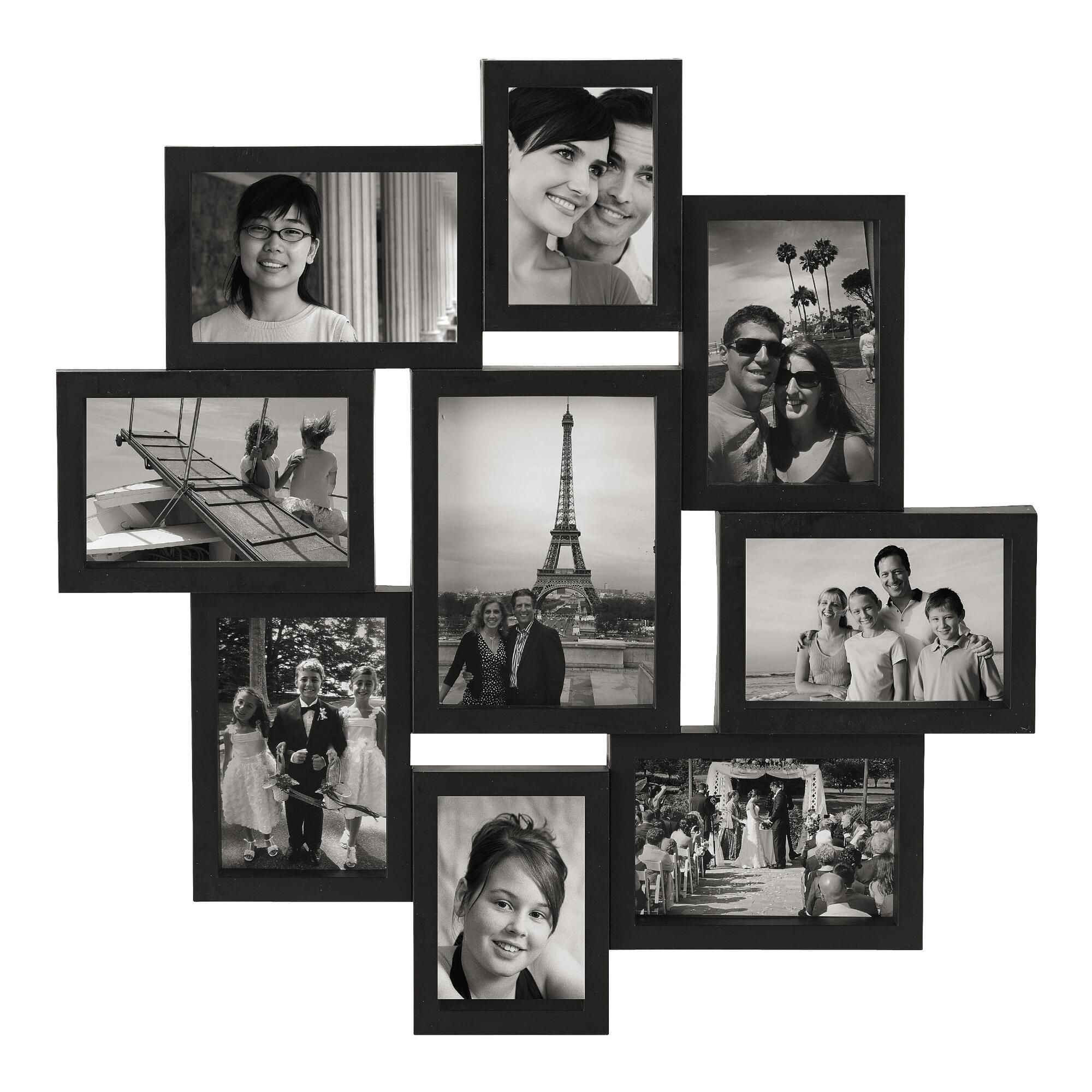
Просто загрузив свои любимые фотографии в наш шаблон из 3 фотографий, вы можете сделать потрясающую фотопечать, которая станет идеальным аксессуаром для украсить любую стену в вашем доме.
Каждый принт доступен в рамке и в различных цветах рамки. и размеры.
Или без рамки, только для печати, предпочтение остается за вами.
С помощью нашего 3 Photo Collage Maker вы можете создать уникальный и персонализированная печать в рамке онлайн.
Просто загрузив свои любимые фотографии в наш шаблон из 3 фотографий, вы можете сделать потрясающую фотопечать, которая станет идеальным аксессуаром для украсить любую стену в вашем доме.
Каждый принт доступен в рамке и в различных цветах рамки. и размеры.
Или без рамки, только для печати, предпочтение остается за вами.
Теги: ЛЮБОВЬ, СЕМЬЯ, СОБЫТИЯ, ДЕТИ,
3 причины создавать коллективные коллажи | Университетская коммуникация
Социальные сети — это эффективный инструмент, используемый для взаимодействия с вашим онлайн-сообществом подписчиков.Коллажи сообщества выходят за рамки лайков или комментариев к контенту подписчиков, они делают ваших подписчиков ЧАСТЬЮ вашего контента. Коллаж сообщества — простой способ сделать это! Находя разные фотографии, которыми поделились участники сообщества, и создавая интересный коллаж из их фотографий, вы можете построить более крепкие личные отношения со своим сообществом.
Вот почему вы должны сделать это для своей организации:
1. Это просто
Как сделать коллаж:
- Выберите стиль коллажа
- Найдите изображения, посвященные теме
- Собери свои картинки
- Объединяйте фотографии в виде коллажа
Вот несколько инструментов, которые помогут вам сделать звездный коллаж.
- Макет приложения
- Picmonkey.com
- Fotor.com
Коллажи позволяют привлечь больше людей к вашему контенту с помощью одной простой публикации. Когда кто-то видит свою фотографию в вашем контенте или получает уведомление о том, что он отмечен на вашей фотографии, у него может развиться чувство гордости за то, что его фотография «достаточно хороша», чтобы быть в контенте вашего бренда. Такая гордость поддерживает лояльность и заинтересованность ваших подписчиков.
3.Создает больше органического контента для ВАС, которым вы можете поделиться.
В подписи к коллажу мы всегда рекомендуем нашим подписчикам использовать хэштег UNL, чтобы иметь возможность участвовать в предстоящем коллаже сообщества. Когда вы просите своих подписчиков начать использовать определенный хэштег, это предлагает вашему бренду больше контента для репоста и публикации, а также позволяет вам продолжать строить отношения со своими подписчиками.
Не забывайте каждый понедельник проверять коллаж нашего сообщества UNL на нашей странице в Instagram! Есть вопрос о коллажах сообщества или Instagram? Напишите нам по электронной почте.
Этот пост написали Кэтлин Лоуч —
Стажер по стратегии в социальных сетях и старший сотрудник UNL CoJMC
Как создать квадратный коллаж 3×3 шаг за шагом в Photoshop
Как создать сеточный коллаж 3×3 в Photoshop www.sleeklens.com
Создание коллажа — отличный способ показать ваши фотографии. Они позволяют вам проявить немного больше творчества в своей работе и развить навыки проектирования. И они идеально подходят как для печати, так и для социальных сетей!
И они идеально подходят как для печати, так и для социальных сетей!
Размеры, количество фотографий и дизайн коллажа чрезвычайно разнообразны.Чтобы показать вам, как его создать, я выбрал квадратный коллаж 3 × 3 по нескольким причинам. Прежде всего, если у вас нет опыта работы с коллажами, этот квадратный формат 3 × 3 отлично подойдет для начала. Вы изучите технику создания коллажа, не слишком сильно изменяя размеры изображений (это будет следующим шагом в вашем процессе обучения). Вторая причина в том, что этот коллаж — отличный способ поделиться своими фотографиями в социальных сетях, особенно в Instagram. Учитывая, что Instagram — одна из социальных платформ, более подходящих для фотографов, я подумал, что это может быть вам интересно.
Вы можете создавать свои коллажи в разных программах. Наш колледж Арнел Гасанович объяснил, как создать коллаж в Lightroom. Сегодня я хочу показать вам, как я создаю коллажи в Photoshop (или вы можете попробовать экшен). Это занимает больше времени, чем создание в Lightroom, но дает большую гибкость. Давайте прыгнем в это !!
Давайте прыгнем в это !!
№1. Определитесь с окончательным размером и разрешением вашего коллажа.
Вы можете создать коллаж любого размера, который вам нравится.В этом уроке я дам объяснения цифрового коллажа (я не собираюсь его печатать), и я буду использовать размеры, которые идеально подходят для публикации его позже в Instagram. В 2016 году размер квадратного изображения в Instagram в пикселях составлял 1080×1080 пикселей. При желании вы можете использовать любой другой квадратный размер, который вам будет удобнее. Что касается разрешения (пикселей на дюйм, или PPI), 72ppi считается стандартом для изображений в Интернете.
Если вы хотите распечатать его, снимите измерения в том месте, где вы хотите повесить или хранить коллаж, чтобы лучше понять, какой размер вам нужен.В вашем случае вам нужно будет работать с размером в сантиметрах или дюймах вместо пикселей. Например, вместо 1080х1080 пикселей у вас будет 20х20см. Но шаги, которые вы должны сделать, чтобы создать коллаж, точно такие же. Для печати рекомендуется разрешение 300 dpi (точек на дюйм)
Для печати рекомендуется разрешение 300 dpi (точек на дюйм)
# 2. Рассчитайте окончательный размер ваших отдельных фотографий
Теперь, когда вы знаете размер вашего коллажа, вы можете рассчитать окончательный размер ваших отдельных фотографий.Вы просто делите длину вашего коллажа на 3, и готово! В коллаже Instagram размером 1080 × 1080 пикселей наши отдельные фотографии будут иметь размер 360 × 360 пикселей (красный квадрат на изображении выше). Тот же расчет, если вы работаете с сантиметрами или дюймами. Например, если вам нужен коллаж размером 20×20 см, ваши отдельные фотографии будут иметь размер 6,7 x 6,7 см.
№ 3. Выберите отдельные фотографии для коллажа.
Теперь, когда мы сделали сложную часть определения размеров, начинается самое интересное! Вам нужно выбрать фотографии из своей коллекции.Вам понадобится всего 9, но я рекомендую вам выбрать еще несколько, если некоторые из них не так хорошо работают в коллаже. Я использую Lightroom, чтобы систематизировать свои фотографии. Обычно я создаю коллекцию изображений, которые хочу использовать для создания коллажа. Если вы не используете Lightroom, вы можете просто выбрать свои фотографии и поместить их в новую папку на компьютере.
Я использую Lightroom, чтобы систематизировать свои фотографии. Обычно я создаю коллекцию изображений, которые хочу использовать для создания коллажа. Если вы не используете Lightroom, вы можете просто выбрать свои фотографии и поместить их в новую папку на компьютере.
№ 4. Измените размер отдельных изображений
Вам не нужно изменять их размер, но это облегчит вашу жизнь.Ваше окончательное изображение в коллаже будет иметь размер 360 × 360 пикселей. Я нашел действительно полезным изменить размер моих фотографий, чтобы их короткая сторона была похожа на мой последний квадрат (360 пикселей).
Так как я пришел из своей коллекции LG, я просто изменяю размер своих фотографий, пока я импортирую их в папку на моем компьютере. Быстро и просто! Вы можете использовать любое другое программное обеспечение для изменения размера изображений, включая PS. Сделайте этот шаг как хотите.
№ 5. Создайте свой новый холст в PS
Пришло время работать с PS. Если вы новичок в PS, вам может быть полезна серия статей, написанных Джулианом Х., в которых он объясняет это программное обеспечение с нуля. Сегодня мы начнем с создания нового холста шириной 1080 пикселей и высотой 1080 пикселей с разрешением 72 пикселя / дюйм. Я хочу создать черный холст. Для этого я выбираю в «Содержимое фона» вариант «Цвет фона», и у меня в качестве цвета фона ранее установлен черный цвет. Я также называю это «Коллаж». Это будет важно для шага 7.
Если вы новичок в PS, вам может быть полезна серия статей, написанных Джулианом Х., в которых он объясняет это программное обеспечение с нуля. Сегодня мы начнем с создания нового холста шириной 1080 пикселей и высотой 1080 пикселей с разрешением 72 пикселя / дюйм. Я хочу создать черный холст. Для этого я выбираю в «Содержимое фона» вариант «Цвет фона», и у меня в качестве цвета фона ранее установлен черный цвет. Я также называю это «Коллаж». Это будет важно для шага 7.
Если вы хотите распечатать холст, помните, что на этом шаге вы должны указать разрешение 300 пикселей / дюйм вместо 72.Ваши настройки будут выглядеть примерно так:
Нажмите ОК, чтобы создать новый холст.
№ 6. Создайте 9 квадратных белых форм и поместите их на холст.
Выберите инструмент «Прямоугольник» и убедитесь, что у вас есть настройки, как на изображении ниже: форма, белая заливка и отсутствие обводки. Затем нажмите на свой холст, и появится окно. Затем вы можете определить размер вашего квадрата до 360×360 пикселей.
Затем вы можете определить размер вашего квадрата до 360×360 пикселей.
Нажав ОК, вы создадите новый слой под названием «Прямоугольник 1».С помощью инструмента перемещения (V) вы можете выбрать квадрат и переместить его в верхний левый угол.
Чтобы ускорить процесс, вы можете продублировать слой прямоугольника 2 раза, выбрав слой и дважды нажав Ctrl + J в Windows или Cmd + J в Mac. При перемещении инструмент выстраивает квадраты, чтобы сформировать первую линию вашего коллажа. Здесь есть хитрость, которая упростит вашу задачу. В инструменте перемещения установите флажок «Автоматический выбор». Это позволит вам выбрать любой слой, щелкнув по нему на холсте, вместо того, чтобы переходить от слоя к слою, чтобы выбрать квадрат, который вам нужно переместить.
Затем выберите 3 прямоугольных слоя и продублируйте их, нажав Ctrl + J / Cmd + J. С перемещением инструмент перемещает 3 прямоугольника, чтобы покрыть вторую строку коллажа.
Повторите шаги, чтобы покрыть линию 3 rd белыми прямоугольниками.
№ 7. Откройте ваши изображения в PS и поместите первое в коллаж
Есть разные способы открыть ваши изображения в PS. Для коллажей я предпочитаю выбрать «Файлы»> «Сценарии»> «Загрузить файлы в стек».
Откроется браузер, и вы сможете выбрать все изображения, которые вам нужны для колледжа. Они откроются как слой на новом холсте.
Подумайте, в какой квадрат вы хотите поместить свое первое изображение, и выберите соответствующий слой в вашем «Коллаже».
Вернитесь к своим изображениям и щелкните правой кнопкой мыши на слое, которое принадлежит изображению, которое вы хотите в первом квадрате, и продублируйте слой документа «Коллаж», как на изображении ниже.
Первое изображение в нашем коллаже!
Важный шаг сейчас !!! Щелкните правой кнопкой мыши слой с вашим изображением и создайте обтравочную маску.Это ограничит изображение маленьким квадратом.
Теперь вы можете переместить фотографию внутри ее маленького квадрата, щелкнув фотографию с помощью инструмента перемещения и перетащив ее в нужное место. Если вам нужно изменить его размер, вы можете сделать это, нажав Ctrl + T в Windows и Cmd + T в Mac (инструмент преобразования), и появится прямоугольник, отмечающий края вашего изображения. Пока вы нажимаете Shift (проверьте Mac), вы можете изменить размер изображения, не теряя его размеров. Повторяю… тем временем вы НАЖИМАЕТЕ SHIFT.Вам нужно поиграть с перемещением и изменением размера, пока не получите желаемый результат.
Если вам нужно изменить его размер, вы можете сделать это, нажав Ctrl + T в Windows и Cmd + T в Mac (инструмент преобразования), и появится прямоугольник, отмечающий края вашего изображения. Пока вы нажимаете Shift (проверьте Mac), вы можете изменить размер изображения, не теряя его размеров. Повторяю… тем временем вы НАЖИМАЕТЕ SHIFT.Вам нужно поиграть с перемещением и изменением размера, пока не получите желаемый результат.
Затем нажмите Enter, и готово!
№ 8. Поместите остальные 8 изображений
Повторите шаг 7 с другими фотографиями. Не забудьте поместить слой с изображением поверх квадратного слоя, который вы хотите разместить. Супер важно !! Когда вы скопируете слой с вашим изображением в свой коллаж, он появится в правом верхнем углу.
Сначала переместите его в правый квадрат с помощью инструмента перемещения.
Затем создайте обтравочную маску.
Совет: если вы потеряете из виду нужный квадрат, просто снимите его на мгновение, и вы увидите черный квадрат на том месте, где должен быть квадрат. Затем отметьте его еще раз и продолжайте размещать изображения как обычно.
Затем отметьте его еще раз и продолжайте размещать изображения как обычно.
В конце концов, ваш коллаж будет готов! Поздравляю! Шаги 9 и 10 необязательны, в зависимости от ваших противоположных предпочтений.
№ 9.Добавьте сетку
Это будет намного проще, чем вы думаете! Начните с щелчка правой кнопкой мыши на первом слое прямоугольника (или любом другом, который вам нравится) и выберите «Параметры наложения». Выберите «Обводка» и выберите «Внутри» в поле «Положение».
Рамка появится внутри выбранного квадрата. Остальные параметры зависят от вас. Вы можете играть с размером и цветом.
Теперь вы можете просто щелкнуть правой кнопкой мыши квадрат с рамкой и скопировать стиль слоя.Затем вы выбираете все остальные квадраты, щелкаете правой кнопкой мыши и вставляете стиль слоя.
Ваша сетка готова !!
№ 10. Сделайте фотографии более однородными
Вы можете сделать фотографии более однородными, добавив корректирующий слой. Первым делом нажимаем на «Создать новый корректирующий слой» и выбираем «Поиск цвета».
Первым делом нажимаем на «Создать новый корректирующий слой» и выбираем «Поиск цвета».
В свойствах вы можете выбрать различные предустановки. Ознакомьтесь с ними и выберите тот, который лучше подходит для вашего коллажа.В моем случае я выбрал тот, который называется «Цвета осени».
№ 11. Сохраните коллаж в формате jpg и поделитесь им!
Сгладьте все изображения перед сохранением коллажа (см. Изображение ниже).
И все! Вы можете сохранить свой коллаж как в формате jpg, так и в формате PDF (на случай, если вы захотите изменить его позже). Если вы сделали это для Instagram, теперь пора пойти и поделиться им !!
Надеюсь, вам понравилось создавать свой первый коллаж 3 × 3 !!
На случай, если вам интересно, как вырезать что-то в фотошопе, вот простой способ вырезать что-то сложное в фотошопе.
Рейтинг: 012345 5.00 на основе 3 рейтингов
Следующие две вкладки изменяют содержимое ниже.
Я биолог и фотограф-самоучка из Барселоны (Каталония). Буддийская философия оказывает на меня сильное влияние: я глубоко ценю жизнь и очень ценю мелочи, которые делают наши дни счастливее. Я увлекся фотографией, когда у меня появился первый фотоаппарат, и я понял, что фотография позволяет мне выразить свой взгляд на жизнь.Мне нравится учиться, поэтому я всегда готов пробовать новое. Сейчас я снимаю в основном природу и портреты.
Самые популярные посты января
Как сделать фотоколлаж в PaintShop Pro
- Обучение
- Практические руководства
- Сделать фотоколлаж
Фотоколлаж объединяет коллекцию изображений в одно изображение. Эта уникальная комбинация изображений предлагает безграничные возможности для увлекательного и творческого рассказа вашей истории.В прошлом его часто создавали путем вырезания изображений желаемой формы и склеивания их на место. Однако программное обеспечение для создания цифровых изображений сделало этот процесс быстрым и простым. Ознакомьтесь с приведенным ниже руководством, чтобы начать работу с фотоколлажем.
Ознакомьтесь с приведенным ниже руководством, чтобы начать работу с фотоколлажем.
1. Установите PaintShop Pro
Чтобы установить программу для редактирования фотографий PaintShop Pro на свой компьютер, загрузите и запустите установочный файл, указанный выше. Продолжайте следовать инструкциям на экране, чтобы завершить процесс установки.
2. Объединить фото
Откройте фотографии, которые вы хотите объединить, и решите, какое изображение использовать в качестве основного. Скопируйте другие изображения в базовое изображение, щелкнув изображение, выбрав Edit> Copy , щелкнув базовое изображение и выбрав Edit> Paste As New Layer .
3.Отрегулируйте положение
Расположите каждый слой с помощью инструмента Move .
4. Контрольное смешение
На палитре Layers используйте настройку Opacity и Blend Mode , чтобы контролировать, насколько просвечивается каждый слой. Используйте маскирующий слой, чтобы скрыть части слоя или создать мягкие края вокруг него.
Загрузите бесплатную пробную версию и начните создавать фотоколлажи сегодня
Инструменты редактирования изображенийPaintShop Pro позволяют быстро и легко создавать фотоколлажи для демонстрации ваших изображений и обмена воспоминаниями.
PaintShop Pro — это больше, чем просто создание фотоколлажей
Ознакомьтесь с некоторыми другими функциями редактирования фотографий в Paintshop Pro, например
Camera Raw,
обмениваться фотографиями,
использовать фото шаблоны,
и больше! Создавайте высококачественные фотографии в забавном и простом в использовании фоторедакторе, чтобы ваши фотографии выделялись больше, чем когда-либо.
Скачать лучшее решение для создания коллажа из имеющихся
У вас есть изображения, из которых вы хотите сделать фотоколлаж? Мы обещаем, что вам понравятся простые в использовании функции фотоколлажей в PaintShop Pro.Щелкните ниже, чтобы загрузить бесплатную 30-дневную пробную версию и коллаж из фотографий бесплатно перед покупкой!
Как создать сетку коллажей из нескольких фотографий в Instagram
Существует несколько различных способов создания сетки коллажей для Instagram. Но во-первых, что такое сетка для коллажей и почему вы можете ее создать?
Но во-первых, что такое сетка для коллажей и почему вы можете ее создать?
Сетка коллажа — это просто творческий способ объединить более одного изображения в один пост в Instagram.Это один пример, хотя и простой. Из четырех изображений можно составить единый наряд, сосредоточенный на цвете. Вот еще один пример: шесть картинок в двух столбцах по три в каждой.
Оба приведенных выше примера просты, но с помощью функции макетов Instagram вы можете создавать различные, более креативные сетки. Вы можете, например, наложить друг на друга три изображения с разными пропорциями. Вот пример.
На мой взгляд, существует три разных способа создания коллажей в Instagram , хотя один из них не совсем типичный коллаж.
Метод 1: Макеты от Instagram
Первый способ заключается в том, чтобы использовать приложение , которое ссылается на Instagram и вашу библиотеку фотографий, чтобы создавать коллажи и загружать их. Раньше вам приходилось искать и использовать стороннее приложение.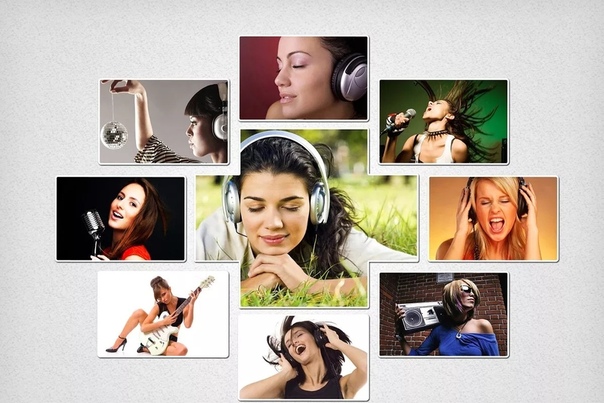 Однако пару лет назад Instagram выпустил собственное приложение для выполнения функций, которые они хотели для своего основного приложения. Он называется Layout .
Однако пару лет назад Instagram выпустил собственное приложение для выполнения функций, которые они хотели для своего основного приложения. Он называется Layout .
Есть два способа получить доступ к Layout. Первый — пройти через само приложение Instagram.Второй — загрузить приложение напрямую через магазин приложений по вашему выбору.
Я расскажу, как получить приложение через Instagram. А пока давайте проследим весь процесс создания и публикации коллажа от начала до конца.
Шаг 1: Убедитесь, что все изображения, которые вы хотите использовать, доступны на вашем устройстве. Это означает, что они действительно должны быть на устройстве; Layout, похоже, не может получить доступ к облачному хранилищу, например Google Drive или Dropbox.
Довольно типично отредактировать изображения на компьютере, прежде чем публиковать их в Instagram.Если вы это сделали и добавили изображения в облачное хранилище, убедитесь, что вы загрузили их на свое локальное устройство для публикации.
Шаг 2: Загрузите Instagram. Загрузите его, если необходимо, и убедитесь, что вы вошли в учетную запись, которую хотите использовать для публикации коллажа. Нет смысла делать коллаж, а затем публиковать его только для того, чтобы обнаружить, что вы публикуете не тот аккаунт. Лично я не знаю наверняка, сломается ли что-нибудь при попытке сменить аккаунт или просто сохранится коллаж как новое изображение.В любом случае, всегда полезно убедиться, что вы находитесь в нужной учетной записи, прежде чем публиковать что-либо.
Шаг 3: Коснитесь значка нового сообщения, который будет либо силуэтом фотографии, либо значком плюса в центре нижней панели навигации. Это одно из тех незначительных различий между iOS и Android, которое на самом деле не имеет смысла, но что вы можете сделать?
Шаг 4: Нажмите, чтобы загрузить существующую фотогалерею. В iOS это будет кнопка «Библиотека», а в Android — кнопка «Галерея».Возможно, вам потребуется предоставить Instagram разрешение на доступ к своим фотографиям, если вы не делали этого какое-то время или когда-либо.
Шаг 5: Нажмите кнопку «Макет». Как правило, это небольшой значок, парящий над вашей галереей справа, и он выглядит как скругленный квадрат с буквой T. Что-то вроде этого.
Шаг 6: Нажмите, чтобы получить макет, если у вас его еще нет. Это перенаправит вас в магазин приложений, используемый вашим устройством, чтобы вы могли загрузить приложение. Это бесплатно, просто скачайте.Он также очень маленький, поэтому его загрузка и установка не займет много времени.
Шаг 7: Проведите мимо руководства. Это очень простое приложение, и я научу вас, как им пользоваться.
Шаг 8: Прокрутите галерею и найдите изображения, которые хотите использовать в качестве части коллажа. Коснитесь их, чтобы добавить в предварительный просмотр коллажа вверху. Вы можете выбрать до девяти изображений. Отлично; Если вы хотите добавить в коллаж более девяти, вы, вероятно, не хотите ограничиваться предопределенными макетами и в любом случае предпочтете сделать все это с помощью метода 2.
Шаг 9: Проведите по предварительному просмотру макета, пока не найдете тот, который вам нравится, который работает с используемыми вами изображениями. Чем больше изображений вы выбрали, тем больше различных макетов вы сможете выбрать.
Шаг 10: Отрегулируйте границы изображений, чтобы изменить их размер, переместите их с места на место, отразите их, переверните или иным образом настройте весь коллаж, пока он не будет работать так, как вы хотите. Вы можете настроить изображения так, чтобы они отображались так, как вы хотите, чтобы создать образ, вызывающий воспоминания и передающий вашу точку зрения.Если это означает отражение определенных элементов, дерзайте. Вы также можете включать и выключать фактические границы, если вам нужны линии между изображениями или нет.
Шаг 11: Сохраните коллаж и вернитесь назад, чтобы разместить сообщение. Коллаж будет отображаться как изображение, к которому вы можете добавить фильтр, но сделаете ли вы это до или после создания публикации, зависит от вашего устройства. Затем вы можете добавить географическое положение, подпись, хэштеги, теги для людей, а также опубликовать изображение в Instagram, поделиться им на Facebook, опубликовать в Twitter или опубликовать на Tumblr.
Затем вы можете добавить географическое положение, подпись, хэштеги, теги для людей, а также опубликовать изображение в Instagram, поделиться им на Facebook, опубликовать в Twitter или опубликовать на Tumblr.
В некоторых случаях — в первую очередь на iOS — вам нужно будет выйти из Layout и вернуться в Instagram. На Android вроде плавный переход.
Итак, это метод 1. А как насчет второго варианта?
Метод 2: Редактирование на ПК
Второй метод — это тот, который вы видите гораздо чаще, когда заходите в Instagram и смотрите на тег #collage. Некоторые из коллажей, которые вы видите там, созданы с помощью Layout, а некоторые из них представляют собой более простые коллажи, снятые на одной фотографии, а другие представляют собой более традиционный коллаж, изображения, так или иначе составленные вместе.
С этим стилем коллажа у вас гораздо больше гибкости. Вот несколько примеров:
- Фотоколлаж этого парня состоит из шестнадцати изображений, что больше, чем вы можете сделать с помощью приложения Instagram Layout.
 Возможно, вы сможете создавать большие коллажи с помощью других сторонних приложений, но я не исследовал все различные варианты, которые вы могли бы использовать.
Возможно, вы сможете создавать большие коллажи с помощью других сторонних приложений, но я не исследовал все различные варианты, которые вы могли бы использовать. - Этот коллаж имеет широкие белые границы по краям, поэтому, если бы вы попытались сделать его с помощью макета, вам понадобились бы белые изображения, чтобы добавить их по бокам.
- Этот коллаж — то же самое, но с гораздо большей сложностью. Отдельные элементы редактируются на месте с большей точностью, что определенно не может быть сделано с помощью простого приложения. Возможно, есть приложение для создания коллажей, которое позволяет это сделать, но вы не можете сделать это с помощью сетки коллажей, такой как Layout.
Уловка со всем этим заключается в том, что для вам нужен доступ к какой-то программе для редактирования изображений. GIMP, Photoshop, Paint.net и другие могут соответствовать всем требованиям, но вам нужно что-то более продвинутое, чем Windows Paint или простой редактор приложений.
Вопреки мнению некоторых, в наши дни для графического дизайна Mac не нужен. Возможно, пару десятилетий назад он был более ценным, чем ПК, но в наши дни разница между двумя платформами настолько мала, что это не так уж важно.
На этапе 1 необходимо выбрать тип коллажа, который вы хотите создать. Вы хотите сделать что-то простое, сложное или творческое? Не забивайся над головой. Например, приведенный выше пример клубники великолепен, но он создан настоящим художником, а не маркетологом, стремящимся выйти за рамки привычного.
Шаг 2 — собрать ваши материалы, изображения, которые вам нужны, в достаточно высоком качестве. Правильное сырье облегчает получение нужного готового продукта. Не начинайте с нечетких изображений с низким разрешением или фотографий с телефона; Попросите кого-нибудь, кто действительно умеет фотографировать, с хорошей камерой, чтобы сделать снимки.
Шаг 3 — решить, можете ли вы собрать что-то самостоятельно или вам нужно нанять профессионального дизайнера или художника, который сделает это за вас. Если все, что вы делаете, это объединяете пару изображений, вы можете сделать это самостоятельно, хотя вам нужно помнить о работе со слоями, уметь исправлять свои ошибки и в остальном правильно работать с графикой. Я сам не графический дизайнер, поэтому не могу дать вам продвинутых советов и рекомендаций по этой теме. К счастью, доступно множество обучающих программ.
Если все, что вы делаете, это объединяете пару изображений, вы можете сделать это самостоятельно, хотя вам нужно помнить о работе со слоями, уметь исправлять свои ошибки и в остальном правильно работать с графикой. Я сам не графический дизайнер, поэтому не могу дать вам продвинутых советов и рекомендаций по этой теме. К счастью, доступно множество обучающих программ.
Если вы собираетесь нанять кого-то, сначала пройдите процедуру проверки. Просмотрите их портфолио, чтобы увидеть, какие работы они выполняли в прошлом.Вы можете даже поискать в Instagram кого-то, кто создал для вашей страницы контент, который вам нужен. Почему бы не нанять их? Если вы знаете, что они могут производить то, что вы хотите, вы можете заплатить им, чтобы они производили больше этого только для вас. Кроме того, таким образом вы можете поделиться с их аудиторией и получить дополнительное продвижение, которое они приносят.
Убедитесь, что если вы собираетесь нанять кого-то, вы действительно готовы платить ему по ставке.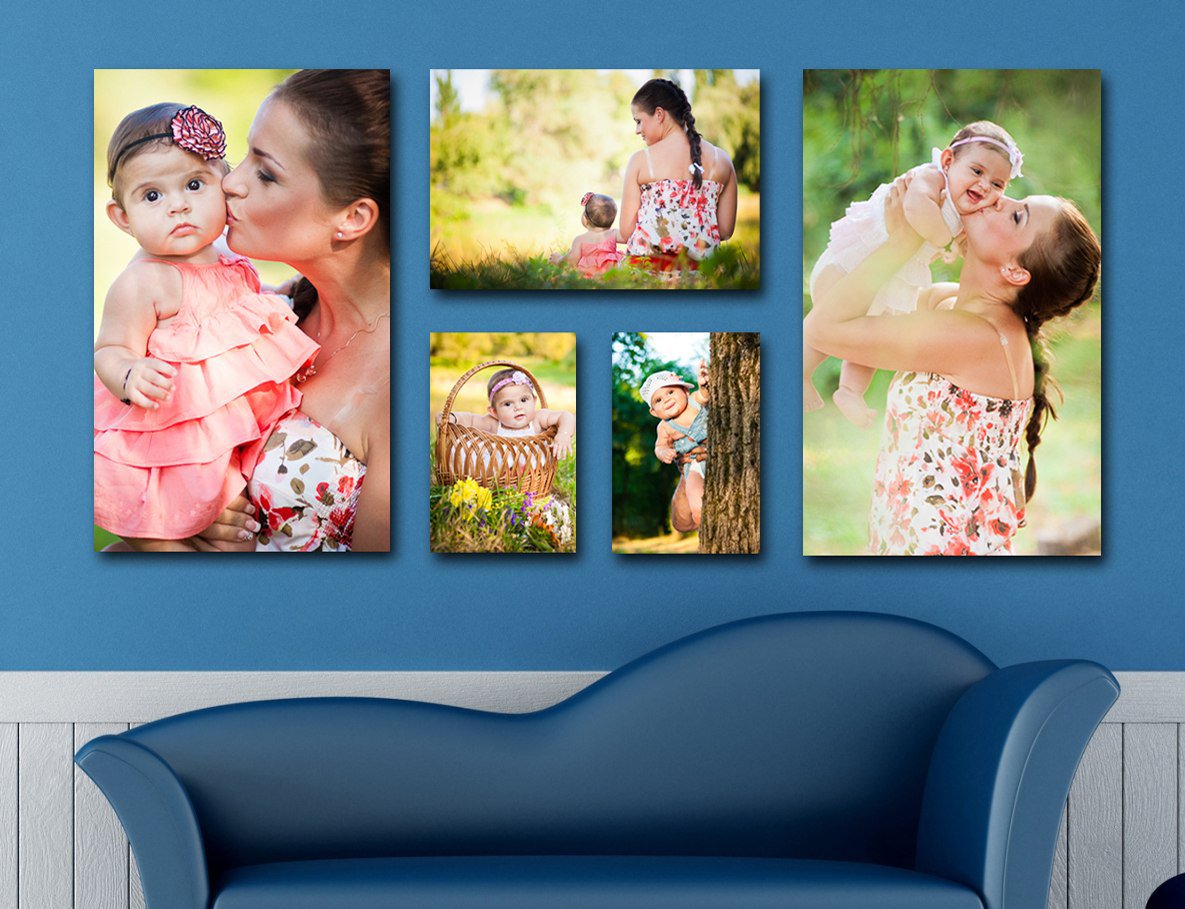 Не жалуйтесь на цену, не заявляйте, что можете добиться большего, не умаляйте их навыков и вообще избегайте любых действий, которые могут вас процитировать на ForExposure.
Не жалуйтесь на цену, не заявляйте, что можете добиться большего, не умаляйте их навыков и вообще избегайте любых действий, которые могут вас процитировать на ForExposure.
После этого вам останется лишь поработать с вашим художником — или ваше свободное время — чтобы создать изображение, которое вы хотите создать. Затем, как и любое другое изображение, которое вы, возможно, захотите загрузить в Instagram, вам необходимо правильно отформатировать его для сайта. Сделайте из него правильный квадрат и загрузите его на свой телефон. Получите доступ к приложению, сделайте публикацию, добавьте подпись и теги — и пусть все будет в порядке.
Метод 3: Коллаж профиля
На самом деле это не коллаж, но это интересная техника, поэтому я подумал, что подниму ее.Вы можете создать своего рода «мягкий коллаж» на странице своего профиля в Instagram, используя естественную трехкратную сетку изображений, которые отображаются в профиле.
По сути, вы просто загружаете свои изображения по три за раз для отображения в вашем профиле. Однако лучше всего это работает, если между изображениями есть некоторая согласованность; если они отключены, это не коллаж, это просто картинки в вашем профиле.
Однако лучше всего это работает, если между изображениями есть некоторая согласованность; если они отключены, это не коллаж, это просто картинки в вашем профиле.
Не понимаете, что я имею в виду? Этот парень — хороший пример. Он выкладывает изображения группами по тройки, нарезанными квадратами панорамы.Каждая сцена яркая, уникальная и захватывающая. В качестве дополнительной ценности Эндрю пишет одну подпись для трех изображений и разделяет ее между ними. Он побуждает вас просмотреть каждое изображение полностью и перейти к следующему, чтобы увидеть полное описание.
У этого есть два недостатка. Во-первых, вы не получаете описания прямо здесь; пользователь должен нажать на изображение, чтобы развернуть его. Во-вторых, если вы когда-либо публикуете изображения в количестве, меньшем, чем кратное трем, это нарушает порядок.Люди, просматривающие ваш канал, будут видеть все изображения не синхронизированными, и весь эффект панорамы будет разрушен.
Тем не менее, это метод, на который стоит обратить внимание просто потому, что это творческий способ использования приложения. Для этого даже не требуются какие-либо специальные инструменты, кроме возможности делать панорамные изображения и разделять их.
Для этого даже не требуются какие-либо специальные инструменты, кроме возможности делать панорамные изображения и разделять их.
Похожие сообщения
Как создать фотоколлаж на Mac
Хотите создать красивый фотоколлаж на своем Mac? Хорошо, вам не нужны сверхсовременные инструменты, такие как Adobe Photoshop.Существует множество бесплатных и простых в использовании приложений, которые позволяют создавать достойные коллажи и делиться ими в социальных сетях.
Но обо всем по порядку. Если вы новичок в колледже, создавая Mac, вы должны кое-что знать о процессе проектирования. В этой статье вы найдете общее руководство по использованию инструментов для создания коллажей, а также раздел с лучшими бесплатными приложениями. Без лишних слов, давайте перейдем прямо к делу.
Процесс создания коллажей
Шаг 1
Запустите ваше любимое приложение для создания коллажей и выберите шаблон / макет, который соответствует вашим потребностям.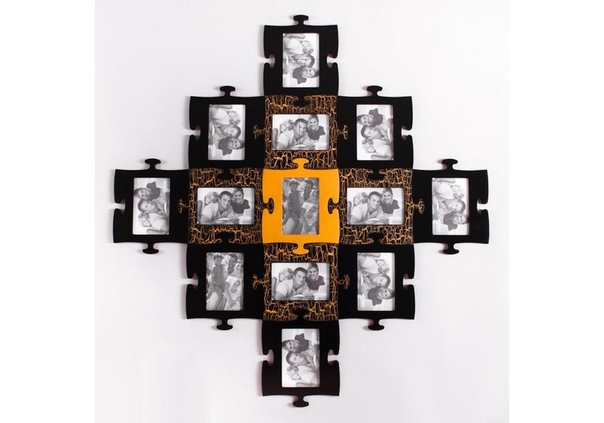 Как правило, шаблоны могут быть неправильной, сетчатой, классической или произвольной формы.
Как правило, шаблоны могут быть неправильной, сетчатой, классической или произвольной формы.
Например, сетка обычно позволяет разместить несколько изображений одного размера, классическая — с изображениями разных размеров, а свободная форма может давать интересные волнистые коллажи. Более того, некоторые приложения предлагают особые макеты в виде животных, сердечек, стрел, лопаток и т. Д.
Step 2
Выберите нужные изображения и импортируйте их в приложение для создания коллажей. Большинство приложений позволяют использовать простой метод перетаскивания, но вас могут попросить разрешить доступ к фотографиям на вашем Mac.
В зависимости от приложения вы можете ускорить процесс, разрешив программе произвольно заполнять макет / шаблон. Конечно, всегда есть возможность переставить фотографии по своему вкусу.
Step 3
Когда у вас настроен макет в соответствии с вашими предпочтениями, вы можете добавить в коллаж текст, наклейки и узорчатый фон. Возможности здесь ограничены только вашим творчеством, а приложения предоставляют простые инструменты для настройки шрифтов и фона.
Возможности здесь ограничены только вашим творчеством, а приложения предоставляют простые инструменты для настройки шрифтов и фона.
Step 4
Если вы довольны дизайном, самое время экспортировать файл или поделиться им.Вы можете выбрать форматы JPEG, PNG или TIFF и отправить коллаж на Flickr, Facebook, по электронной почте и т. Д.
Для обмена и в Интернете отлично подходят как JPEG, так и PNG. Если вы хотите распечатать коллаж, лучше всего выбрать формат TIFF (если он доступен), поскольку это отраслевой стандарт для растровых и растровых изображений.
Советы экспертов по Instagram
Тем, кто хочет опубликовать коллаж в Instagram, следует внимательно относиться к формату, соотношению сторон и разрешению. Пейзажные изображения поддерживают максимальное соотношение сторон 1.91: 1 и 4: 5 для портретных изображений.
Максимальное разрешение составляет 1920 x 1080 пикселей. Поддерживаемые форматы включают BMP, PNG, JPEG, а также неанимированные GIF-файлы.
Лучшие приложения для создания фотоколлажей для Mac
Следующие приложения созданы компанией PearlMountain Technology по нескольким причинам. Их приложения бесплатны (есть и профессиональные версии) и имеют средний рейтинг пользователей выше 4 звезд. Кроме того, пользовательский интерфейс интуитивно понятен и прост в использовании, что упрощает процесс проектирования.
Picture Collage Maker Lite
Picture Collage Maker Lite — это бесплатное приложение, которое содержит более 40 шаблонов и множество других художественных ресурсов.Помимо классных коллажей, вы можете создавать страницы альбома для вырезок, плакаты, фотоальбомы и многое другое.
Простой и удобный интерфейс — вот что отличает это приложение от других. Импортированные фотографии находятся в меню слева, и вы можете получить доступ к инструментам для рисования из меню справа. Вы также можете добавить фотофильтры и эффекты, чтобы ваши изображения выделялись еще больше.
FotoJet Collage Maker Lite
Благодаря звездным рейтингам и широкому спектру доступных шаблонов, FotoJet Collage Maker Lite является одним из лучших бесплатных вариантов в iTunes. Независимо от того, какой шаблон вы выберете, вы получаете полную свободу настраивать его в соответствии со своими предпочтениями.
Независимо от того, какой шаблон вы выберете, вы получаете полную свободу настраивать его в соответствии со своими предпочтениями.
Инструменты настройки расположены в меню слева. И вы можете переключаться между шаблонами, фотографиями, текстом, картинками или фоном одним щелчком мыши. Приложение позволяет сохранять коллажи в форматах PNG или JPEG, а также есть возможность поделиться ими в Twitter, Pinterest и Facebook.
Collagelt 3 Free
Подобно другим приложениям, Collagelt 3 Free предоставляет различные инструменты, фильтры и эффекты для украшения ваших дизайнов.Но каковы особенности, которые выделяют его?
В этом приложении есть 4 разных стиля коллажей, из которых основным является стиль стопки. Он позволяет случайным образом складывать множество изображений для создания интересного коллажа произвольной формы. Кроме того, вы получаете все форматы, включая TIFF, BMP, JPEG, PNG и GIF, а также можете сохранить файл в формате PDF.
Также есть возможность поделиться коллажем по электронной почте, AirDrop или iMessage и установить его в качестве обоев рабочего стола.
 Для этого нажмите на него.
Для этого нажмите на него.
 Например, добавьте текст. Для этого имеется кнопка внизу экрана.
Например, добавьте текст. Для этого имеется кнопка внизу экрана.



 Необычные и весьма милые элементы декора. Изготавливаются из мягких материалов – поролона, ваты, яркой, светлой ткани. Внутри багета можно поставить фотографию любимого человека, маленького ребенка. Лучшее место для экспонирования – детская, спальня, гостиная. Симпатичное панно обычно рассчитано на одно фото, а не на 4 и больше карточек.
Необычные и весьма милые элементы декора. Изготавливаются из мягких материалов – поролона, ваты, яркой, светлой ткани. Внутри багета можно поставить фотографию любимого человека, маленького ребенка. Лучшее место для экспонирования – детская, спальня, гостиная. Симпатичное панно обычно рассчитано на одно фото, а не на 4 и больше карточек. Удачная инсталляция – офисные помещения, кабинеты, гостиные.
Удачная инсталляция – офисные помещения, кабинеты, гостиные.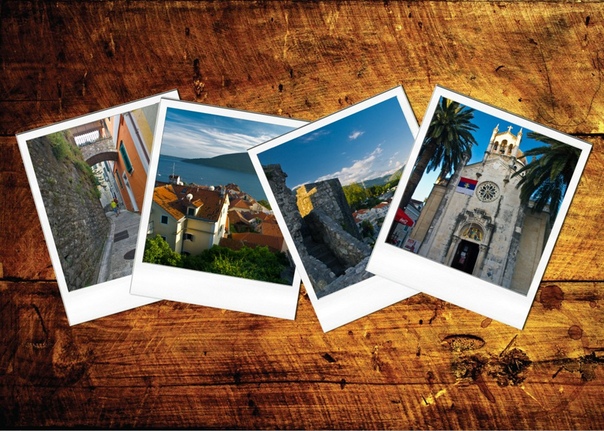 Такой декор не нанесет вред здоровью и будет отлично смотреться.
Такой декор не нанесет вред здоровью и будет отлично смотреться.

 Возможно, вы сможете создавать большие коллажи с помощью других сторонних приложений, но я не исследовал все различные варианты, которые вы могли бы использовать.
Возможно, вы сможете создавать большие коллажи с помощью других сторонних приложений, но я не исследовал все различные варианты, которые вы могли бы использовать.
Ваш комментарий будет первым